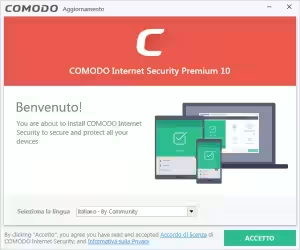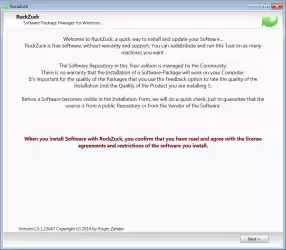Assemblare in autonomia il proprio PC garantisce la libertà di scegliere meticolosamente ogni componente e, in alcune circostanze, anche risparmiare circa 100 €. Sì, è ancora necessario il cacciavite ed un briciolo di abilità manuale, ma l'operazione è certamente alla portata di qualsiasi hobbista. In questa video-guida completa attraverseremo tutte le fasi dell'assemblaggio di un computer: dall'inserimento di CPU e RAM sulla scheda madre sino ai collegamenti con il case, l'alimentatore e l'SSD. Buona visione!
Il passaggio preliminare per assemblare il nuovo PC è l'acquisto delle parti. Per la guida completa alle componenti migliori ed i link per l'acquisto:
» Leggi: Il miglior PC fisso che posso assemblare: guida mercato per la scelta di CPU, MoBo, RAM, SSD, case
Passo 1: Scheda madre
Per iniziare, estraiamo la scheda madre dalla propria confezione ed appoggiamola sulla scatola stessa, utilizzandola come supporto. Innesteremo infatti CPU e RAM direttamente qui, per poi inserire nel case il blocco completo: in questo modo, potremo lavorare più agevolmente

Passo 2: Processore (CPU)
Individuato l'alloggiamento della CPU sulla scheda madre, sganciamo il fermo a molla e solleviamo la gabbietta. Rimuoviamo la protezione in plastica.
Possiamo ora appoggiare il processore nella propria sede (senza mai spingere!). Per trovare il giusto orientamento: su uno degli angoli della CPU è serigrafato un piccolo triangolo, che deve essere allineato con l'equivalente disegno presente sulla scheda madre.
Procediamo abbassando il fermo per bloccare di nuovo la gabbietta

Passo 3: Dissipatore di calore
Il dissipatore di calore venduto insieme alla CPU si fissa alla scheda madre in due passaggi.
Innanzitutto, assicuriamoci che i quatto elementi che circondano la ventola siano completamente ruotati in senso anti-orario (sono già così quando escono dalla scatola, ma è bene verificare). Attenzione a non "sforzare"!
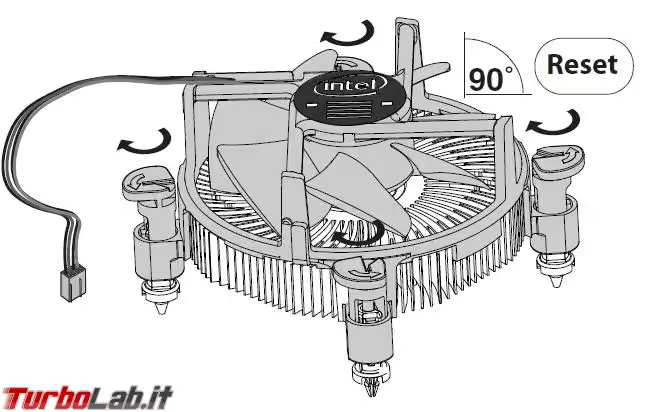
Posizioniamo ora il dissipatore sopra al processore e premiamo detti elementi negli appositi fori sino ad udire il "click"

Non è necessario fare altro. In particolare, non bisogna girare le viti nel senso della freccia, poiché questa è l'operazione da svolgere per sganciare (grazie all'utente 86rulez per l'importante precisazione!)
Colleghiamo infine l'alimentazione al connettore elettrico presente sulla scheda madre. È indicato come CPU_FAN, o qualcosa del genere
Passo 4: Memoria (RAM)
Per installare i banchi di RAM negli appositi alloggiamenti utilizziamo quelli indicati come DDR_1, DDR_2, DDR_3 e DDR_4, rispettando la priorità del numero (se abbiamo a disposizione due banchi, dovremmo popolare specificamente DDR_1 e DDR_2).
Attenzione ad allineare l'incavo presente sul banco di memoria con la sporgenza in plastica presente sullo slot: serve ad impedire che il componente venga inserito nel verso sbagliato

Passo 5: Mascherina posteriore
La mascherina in alluminio fornita insieme alla scheda madre va incastra sul retro del case, inserendola dall'interno. Allineiamo quindi le sagome con le porte presenti sulla scheda madre e premiamo dall'interno verso l'esterno


Passo 6: Avvitare i piedini
Se già non sono pre-installati, avvitare i piedini metallici forniti in dotazione al case all'interno dello stesso, posizionandoli in corrispondenza dei fori per le viti presenti sulla scheda madre

Inseriamo quindi temporaneamente la scheda madre nel case e prendiamo nota della posizione dei fori. Rimuoviamo la scheda madre e procediamo ad avvitare i piedini metallici nelle posizioni individuate

Passo 7: Agganciare la scheda madre al case
È giunto il momento di inserire la scheda madre nel case ed assicurarla ai piedini metallici tramite le viti

Passo 8: Collegare l'alimentazione della ventola del case
Se il case è dotato di una ventola posteriore, colleghiamone l'alimentazione alla scheda madre. La presa su quest'ultima è serigrafata con un nome simile a SYS_FAN

Passo 9: LED, porte frontali, pulsanti di accensione e reset
Ora viene la parte un po' più noiosa. Dobbiamo collegare gli elementi attivi del case (porte USB frontali, jack anteriori per cuffie e microfono, pulsanti di accensione e reset, LED vari, ecc.) alla scheda madre. Aiutiamoci allineando le etichette presenti sui cavi con le serigrafie della scheda madre

Passo 10: Collegare l'alimentatore (PSU)
Inserire l'alimentatore nel case prestando bene attenzione che la ventola sia rivolta verso uno spazio aperto (in altre parole: non deve essere ostruita da un lato chiuso del case). Ancorarlo dunque con le viti, da avvitarsi sul retro. Non colleghiamo ancora il cavo elettrico!

Procediamo inserendo sulla scheda madre il connettore da 24 pin (disposti su due file) e l'alimentazione addizionale per la CPU (8 pin disposti su due file)


Passo 11: SSD
Procediamo l'assemblaggio del PC con l'SSD. Va avvitato su uno degli alloggiamenti liberi tramite due viti, poi può essere collegato alle porte SATA (una qualsiasi va bene: fino a quando il cavetto entra, significa che è compatibile) e all'alimentatore

Passo 12: Raccogliamo i cavi
I cavi inutilizzati provenienti dall'alimentatore dovrebbero essere raccolti in una matassa e legati con un pezzetto di fil di ferro. In questo modo, evitiamo che possano ostruire una ventola (o, peggio, finirci dentro!)

Passo 13: Accensione!
Colleghiamo cavo di alimentazione, tastiera e schermo e... accensione! Se il PC è stato assemblato correttamente, le ventole inizieranno a girare e potremo vedere un messaggio a schermo: è un errore generato dal BIOS/UEFI, dovuto al fatto che ancora non abbiamo installato il sistema operativo

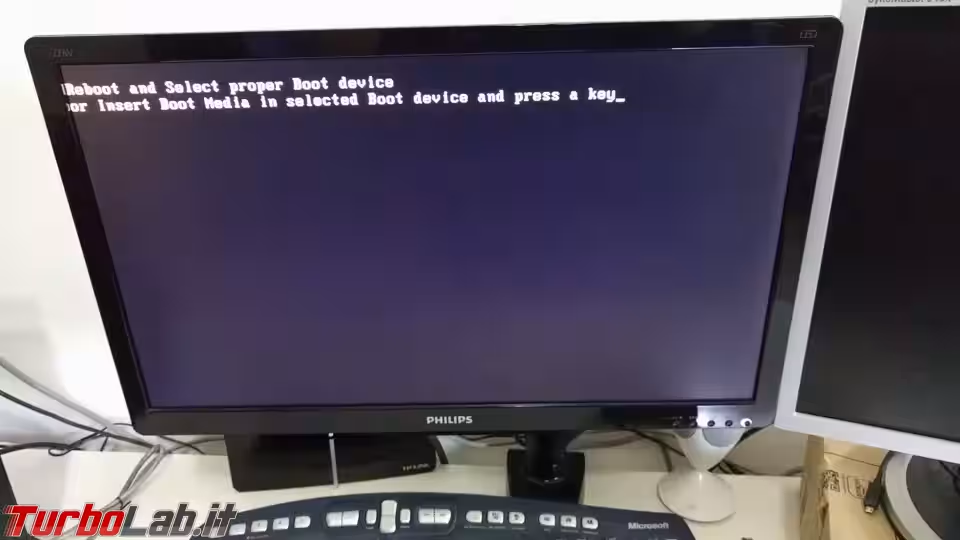
Cosa fare ora
L'assemblaggio del nuovo PC è terminato: complimenti! Possiamo ora proseguire con la parte software.
In prima battuta vorremo scaricare il DVD di Windows 10, copiarne il contenuto su una memoria USB e procedere con l'installazione del sistema operativo:
» Leggi: Guida: come formattare e reinstallare Windows 10
Subito dopo, sarà il turno dei programmi applicativi:
» Leggi: TurboLab.it Windows Essentials: I 10+ programmi indispensabili da installare dopo la formattazione
Come richiedere aiuto
Hai incontrato problemi con l'assemblaggio del nuovo PC? i commenti qui sotto sono a disposizione anche per chiedere una mano alla nostra community.